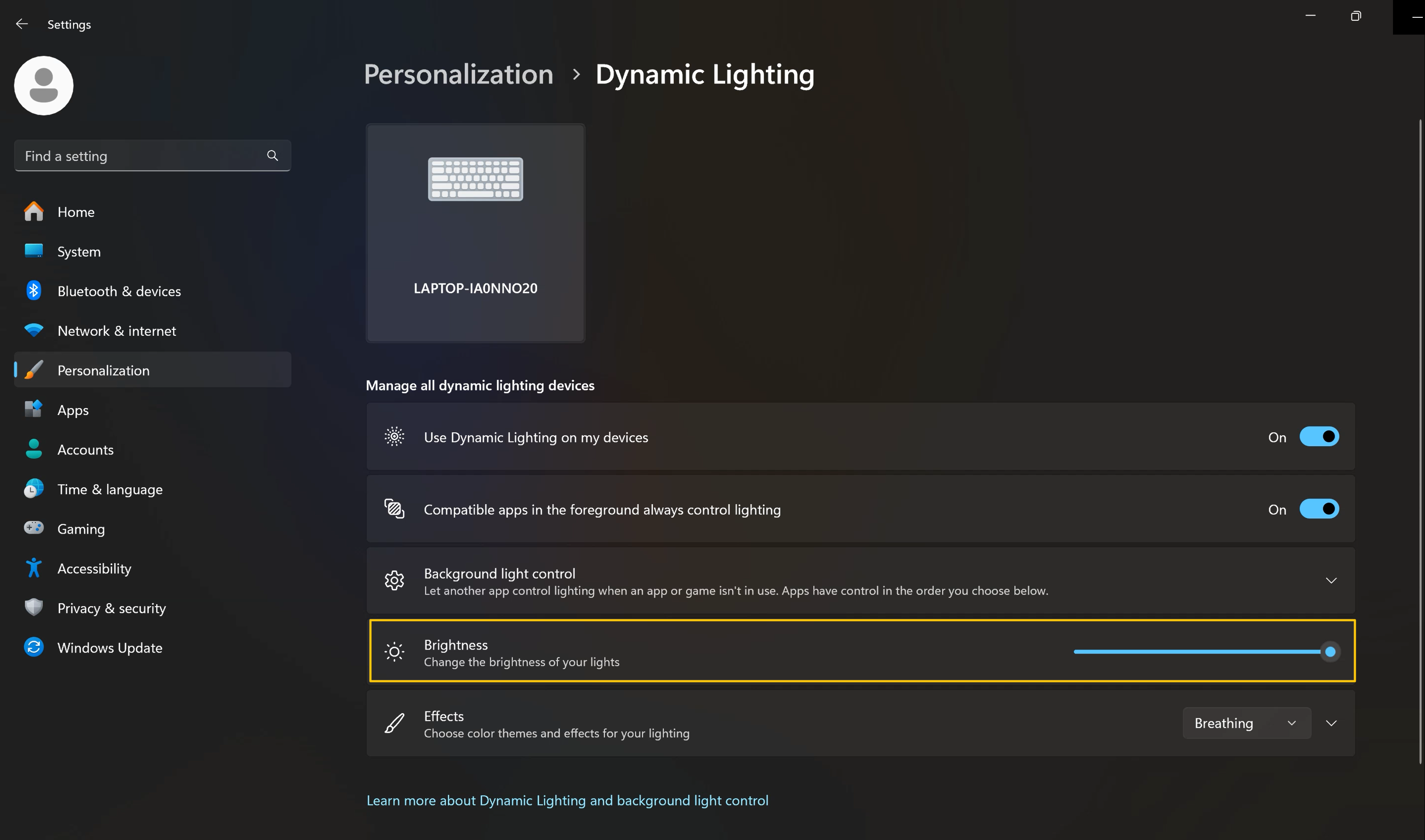[NB] Întrebări frecvente privind iluminarea dinamică Windows
1. Dispozitiv compatibil (în curând vor fi mai multe)
ASUS Vivobook S 14 OLED (2024)
ASUS Vivobook S 15 OLED (2024)
ASUS Vivobook S 16 OLED (2024)
2 Versiunea sistemului de operare suportată
Windows 11, OS 22621.2361 sau mai nou.
3 Cum îmi configurez sistemul să accepte iluminarea dinamică?
Pasul 1: Accesați Setări Windows > Actualizare Windows.
Pasul 1.1: Activați ①[Obțineți cele mai recente actualizări de îndată ce sunt disponibile], astfel încât să primiți cele mai recente actualizări.
Pasul 1.2: Sau faceți clic pe ②[Verificați actualizările] pentru a verifica dacă există o nouă actualizare.
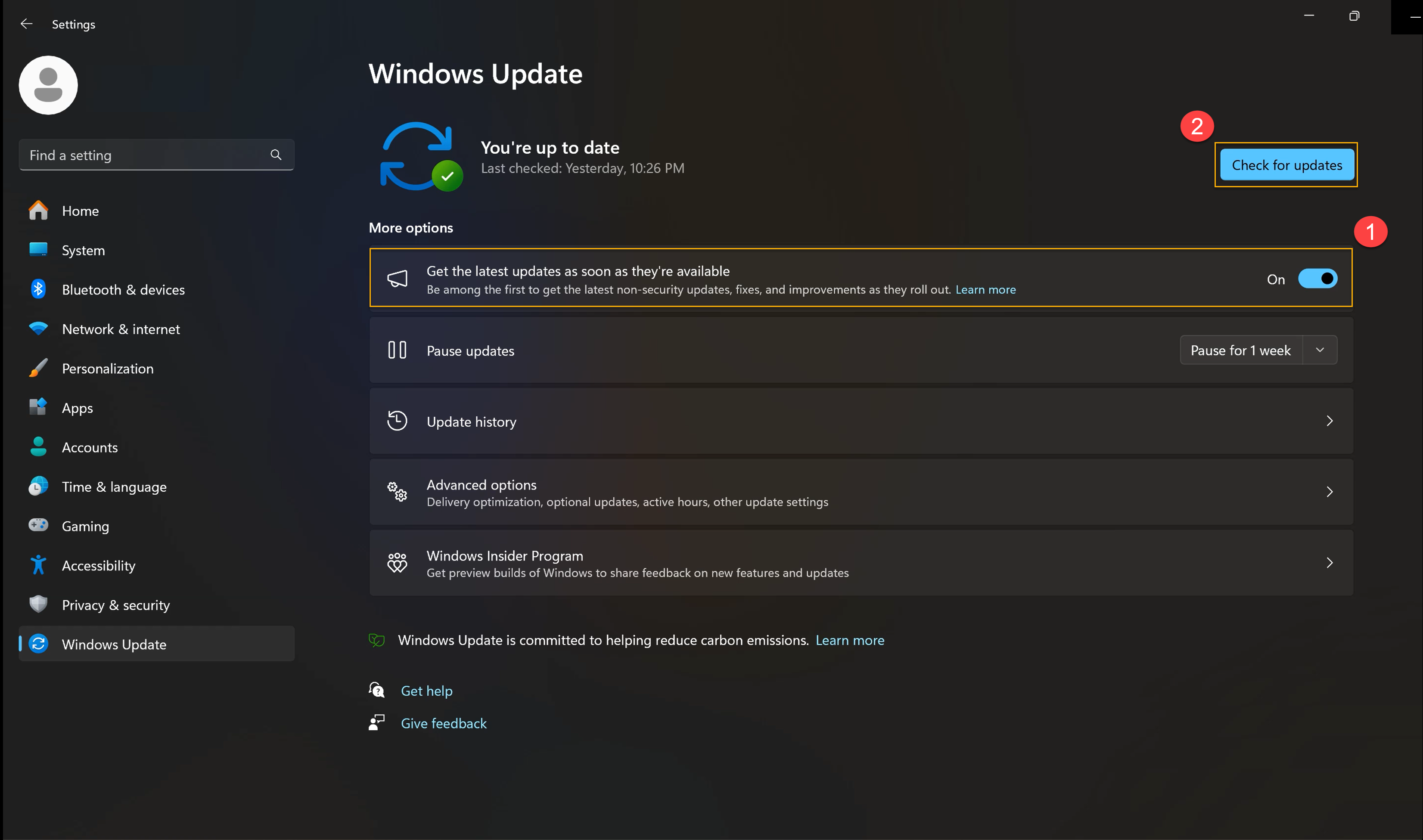
Pasul 2: actualizați versiunea sistemului de operare la OS 22621.2361 sau o versiune ulterioară.
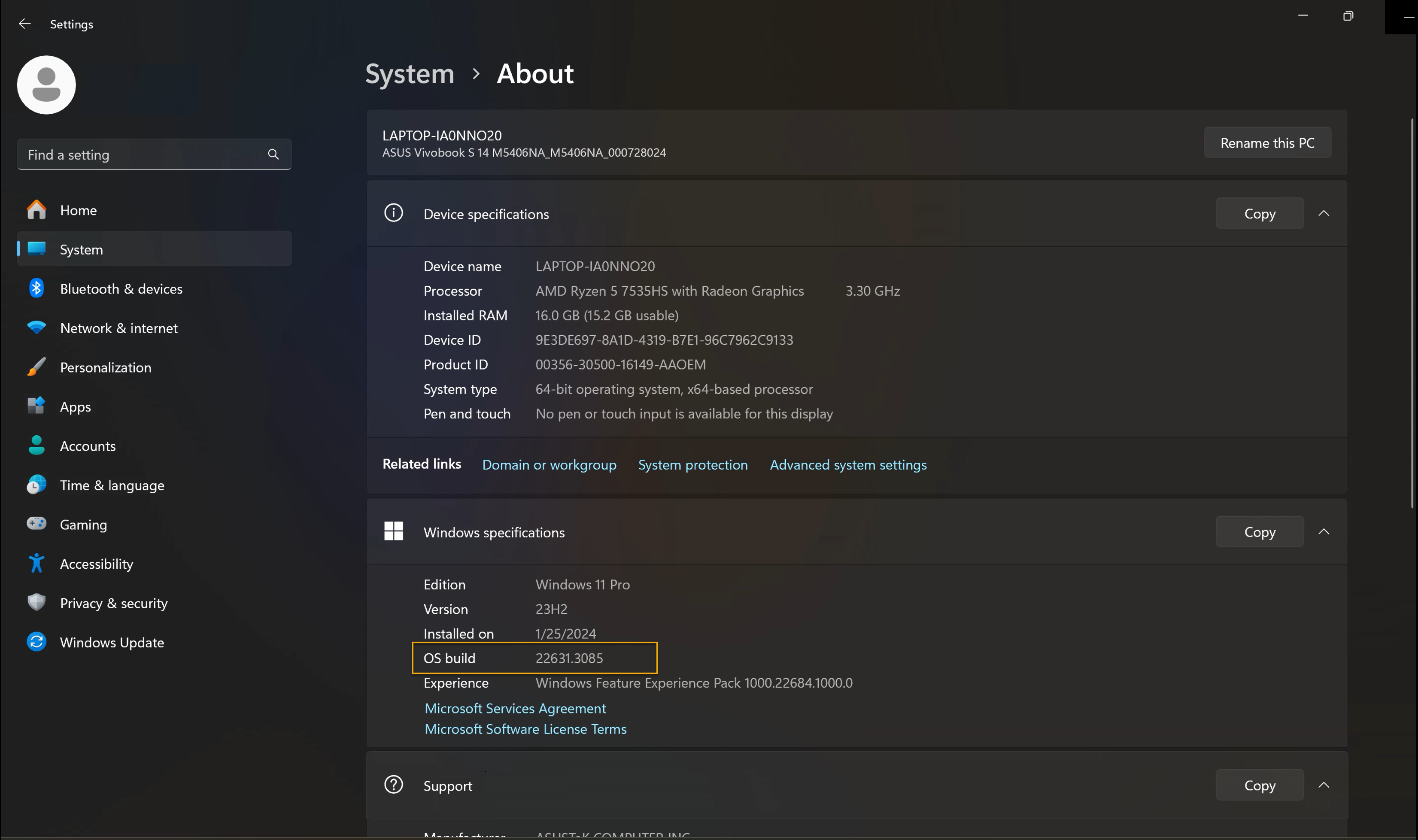
Pasul 3: actualizați Actualizarea configurației Windows la KB5030509.
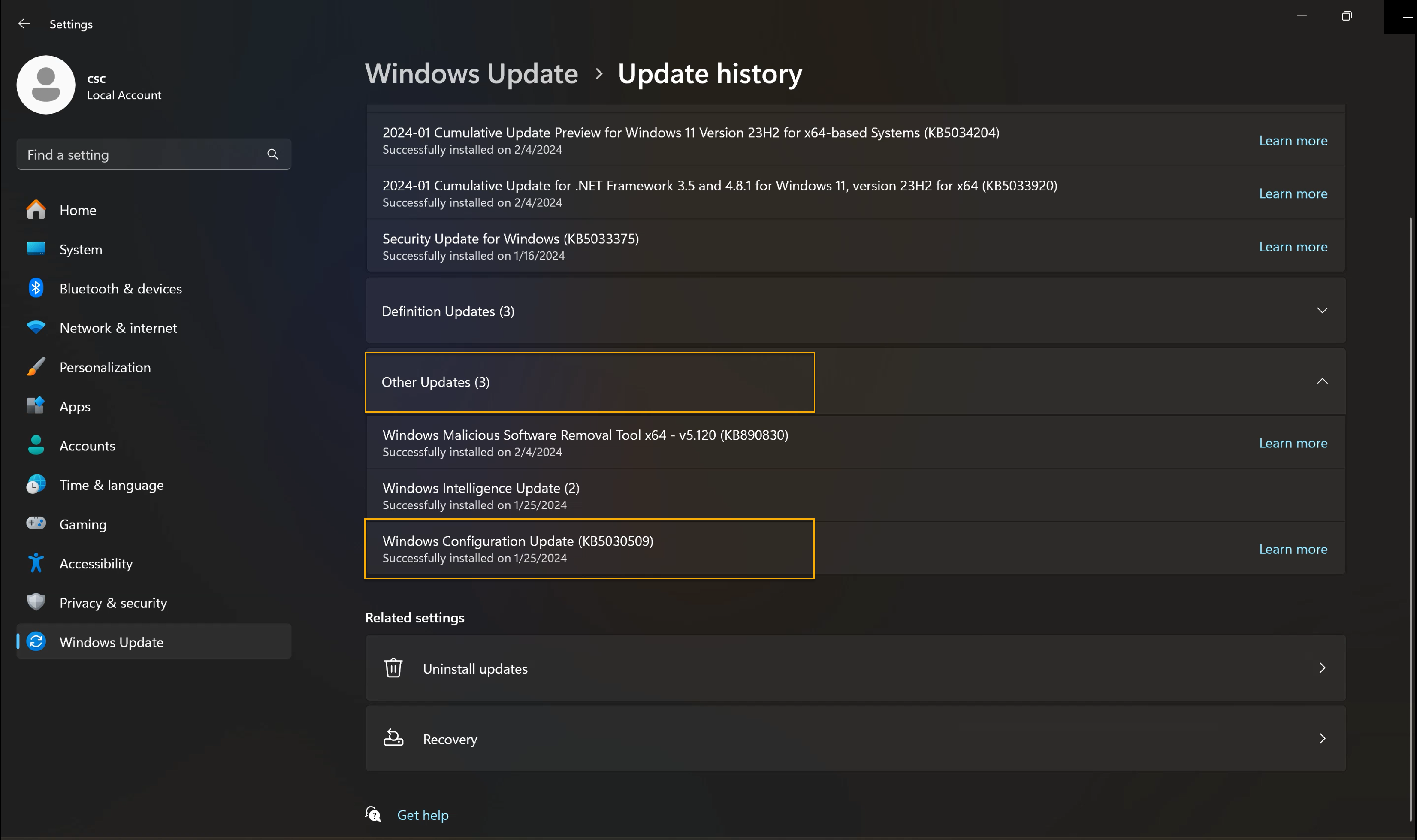
4. Iluminarea dinamică este activată
Pasul 1: Accesați Setări Windows > Personalizare > Iluminare dinamică.
Pasul 2: activați [Utilizați iluminarea dinamică pe dispozitivele mele].
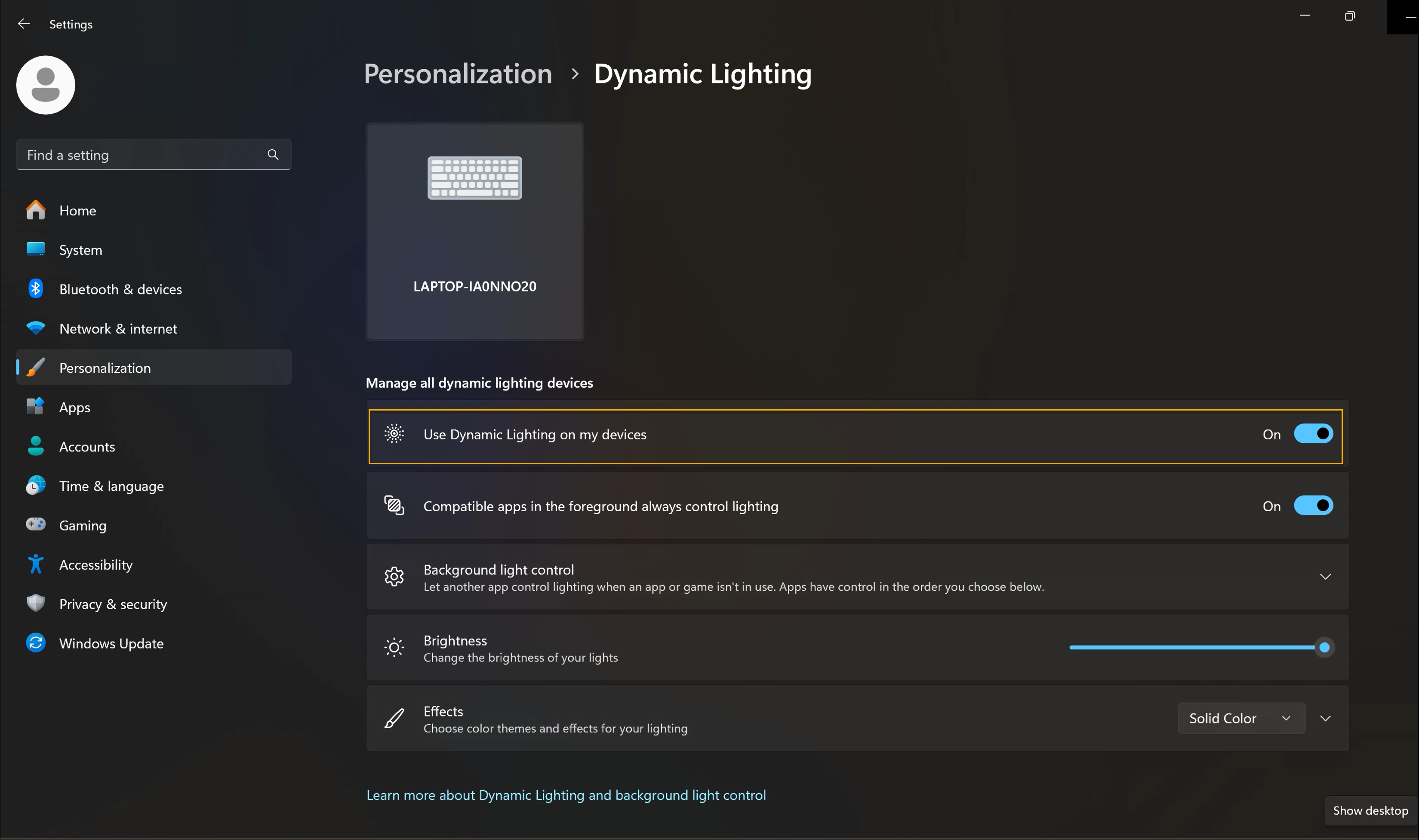
5. Iluminare dinamică - Efecte de iluminare și culoare
Pasul 1: Accesați Setări Windows > Personalizare > Iluminare dinamică.
Pasul 2: Faceți clic pe [v] pentru a selecta efectul de iluminare preferat (cum ar fi Respirație, Curcubeu sau Culoare solidă etc.)
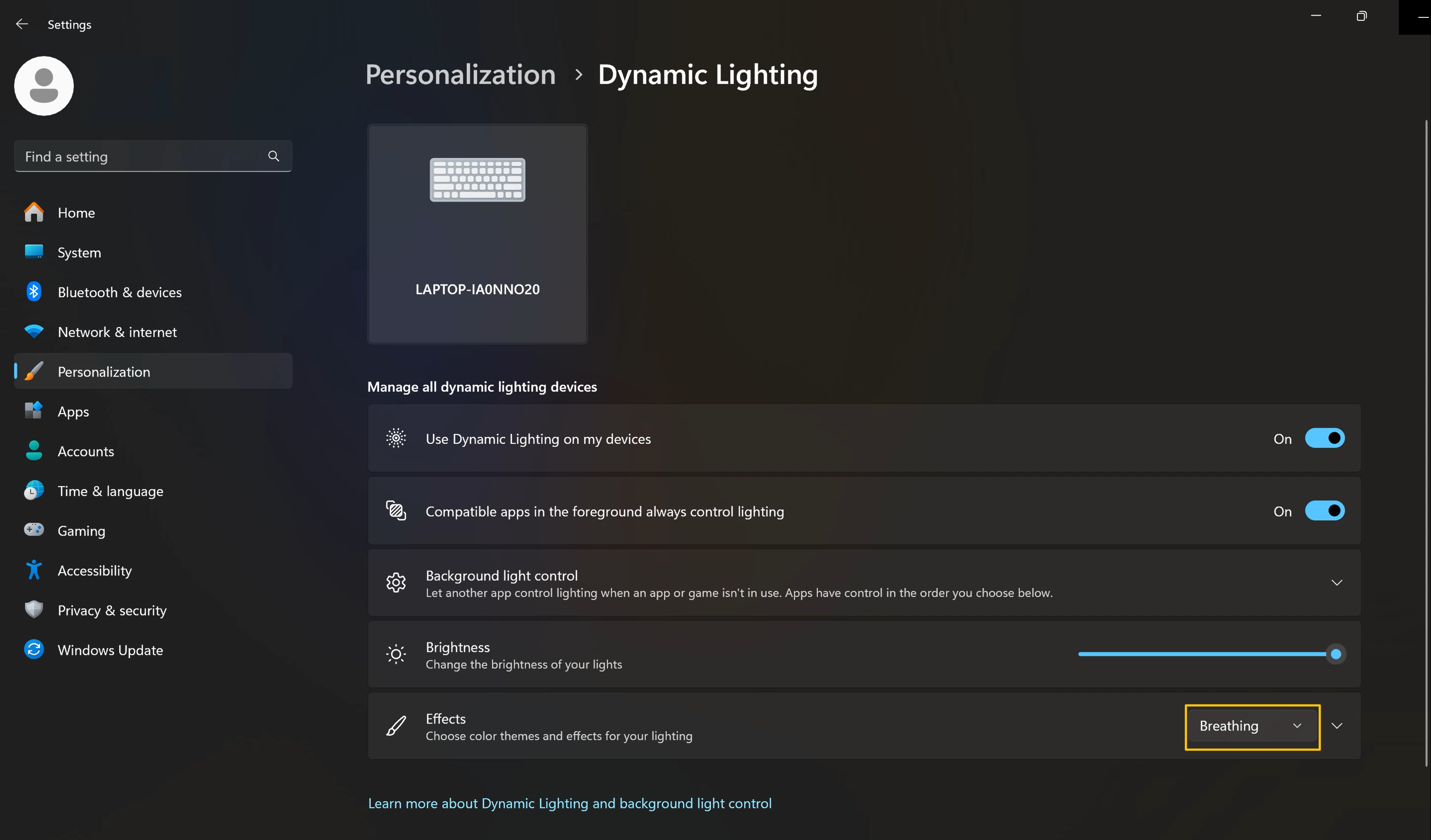
Pasul 3: Dacă doriți să alegeți culoarea luminii a efectelor dinamice de lumină, faceți clic pe meniul drop-down [v].

Pasul 4: Apoi puteți alege să aplicați culoarea principală preferată sau să selectați culoarea personalizată.
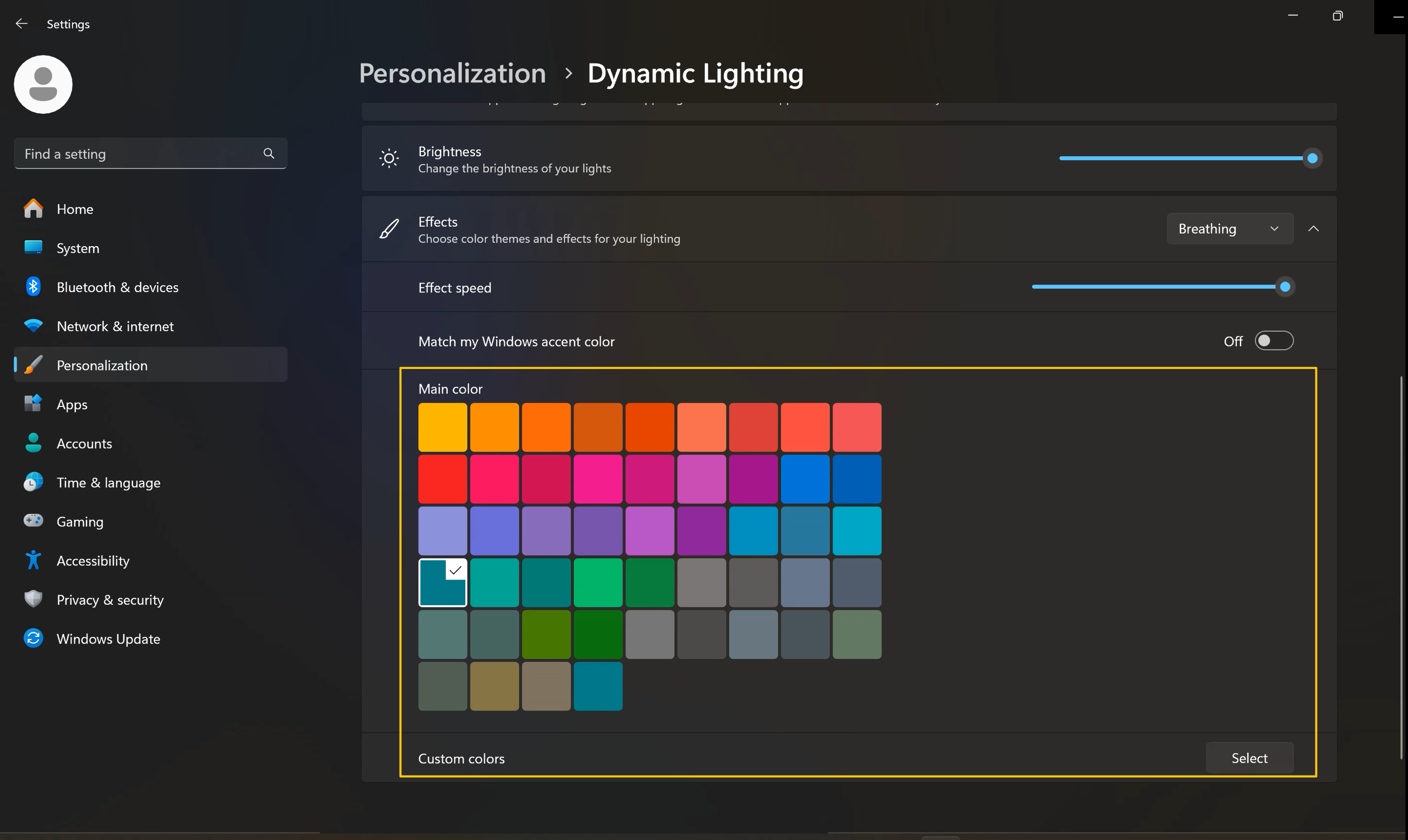
Pasul 5: Dacă doriți să modificați luminozitatea efectelor dinamice de lumină, încercați să reglați [Luminozitate].